Cara Memperbaiki javascript: void(0) Kesalahan di Chrome

Kesalahan <strong>javascript: void(0)</strong> saat loading situs web bisa sangat mengganggu. Temukan berbagai solusi untuk memperbaikinya di sini.
GIMP adalah alternatif gratis dan cukup bagus untuk Photoshop. UI aplikasi ini bukan yang terbaik atau paling modern tetapi memiliki semua alat yang Anda temukan di Photoshop.
GIMP memiliki alat yang sama dengan Photoshop tetapi banyak alatnya bekerja secara berbeda dan alur kerjanya berbeda. Meskipun memiliki alat yang sama, ada perbedaan mencolok antara kedua aplikasi.
Penghapus GIMP tidak berfungsi
GIMP memiliki alat penghapus yang, seperti semua alat penghapus di editor gambar, dapat menghapus bagian gambar yang digunakannya. Ini dapat digunakan untuk menghapus bagian gambar yang dipilih, untuk menghapus sebagian dari lapisan bertopeng, atau hanya menghapus baris atau item acak.
Alat penghapus di GIMP sederhana tetapi jika Anda kesulitan membuatnya berfungsi dan menghapus sebagian gambar, coba perbaikan berikut.
1. Pilih lapisan
Alat GIMP tidak secara otomatis memilih lapisan tempat mereka digunakan. Jika tidak ada lapisan yang dipilih, alat umumnya tidak akan berfungsi. Beberapa efek atau alat dapat berfungsi misalnya, pengubahan ukuran kanvas, tetapi sebagian besar alat tidak dapat berfungsi kecuali Anda memberi tahu mereka lapisan mana yang harus dikerjakan.
2. Batalkan pilihan semua
Ada kemungkinan bahwa Anda telah memilih sebagian kecil dari gambar yang telah dipilih yaitu, seleksi aktif dan Anda tidak menyadarinya. Alat penghapus tidak akan berfungsi di mana pun selain di dalam bagian yang dipilih.
3. Buka kunci lapisannya
Lapisan terkunci mencegah setiap dan semua perubahan dibuat padanya.
4. Tambahkan saluran alfa
Jika Anda menggunakan alat penghapus dan Anda melihat warna solid muncul di bawah bagian yang telah Anda hapus alih-alih latar belakang transparan, gambar/file Anda tidak memiliki transparansi. Anda perlu menambahkan saluran alfa untuk menambahkan transparansi di GIMP .
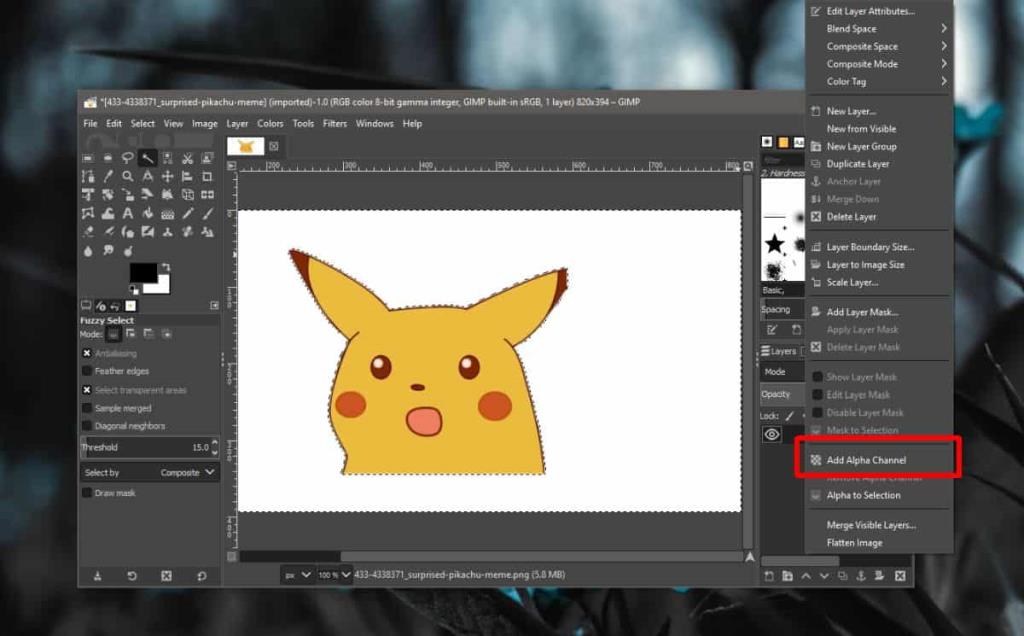
5. Pengaturan alat penghapus
Alat penghapus tidak selalu berupa sikat berujung bulat yang kokoh. Anda dapat menggunakan semua jenis kuas, dan berbagai tingkat kekerasan untuk itu. Pengaturan alat penghapus mungkin mencegahnya menghapus gambar.
Kesimpulan
Alat penghapus sederhana dalam hal apa yang dilakukannya tetapi alat itu sendiri memiliki pengaturan yang dapat mengurangi dampaknya saat digunakan misalnya, jika kekerasan diatur ke nilai rendah, alat penghapus akan mensimulasikan tekanan yang sangat ringan yang memberi kesan bahwa itu tidak bekerja. Buka pengaturan untuk alat dan pastikan titik kuas dikonfigurasi untuk menghapus seperti yang Anda butuhkan.
Kesalahan <strong>javascript: void(0)</strong> saat loading situs web bisa sangat mengganggu. Temukan berbagai solusi untuk memperbaikinya di sini.
Pelajari cara menghapus keheningan dari file audio menggunakan Audacity untuk meningkatkan kualitas audio Anda dengan langkah-langkah mudah.
IRQL NOT LESS OR EQUAL adalah pesan kesalahan Blue Screen of Death yang dapat terjadi pada Windows 10, 8.1, 8, dan edisi yang lebih lama. Pelajari cara memperbaikinya di sini.
Pelajari cara mengaktifkan SMB di Windows 10 untuk berbagi file dengan mudah. Langkah-langkah yang jelas dan mudah dipahami.
Panduan lengkap tentang penggunaan MSI Afterburner untuk mengoptimalkan kinerja GPU Anda. Temukan tips dan trik untuk overclocking, undervolting, dan lainnya.
Beberapa pengguna Windows 10 mengeluh komputer/Laptop mereka tidak dapat mendeteksi kartu grafis NVIDIA. Artikel ini memberikan solusi lengkap untuk mengatasi masalah ini.
Panduan lengkap untuk memperbaiki AMD Catalyst Control Center yang tidak bisa dibuka di Windows 10. Dapatkan solusi efektif dan langkah-langkah praktis.
Temukan solusi untuk masalah "Sesuatu terjadi dan PIN Anda tidak tersedia" di Windows 10. Lindungi akun Anda dengan metode masuk yang lebih aman.
Panduan lengkap untuk mengatasi masalah Windows Media Player tidak menampilkan video, hanya suara. Temukan solusi efektif dan optimasi untuk pemutar media Anda.
Pelajari cara untuk menemukan dan membuka folder AppData di Windows 10 dengan panduan mudah. Juga temukan cara untuk menampilkan folder tersembunyi dan mengelola file di dalamnya.








